Muchas personas usan teléfonos inteligentes llamados iPhone. Estos productos de Apple se han ganado los corazones de los suscriptores. Un teléfono inteligente multifuncional agrada con su trabajo y capacidades. A veces tienes que pensar en cómo restablecer todas las configuraciones en el iPhone. ¿Qué se requiere para esto? ¿Qué características del proceso debe conocer cada usuario? Comprender las tareas no será difícil. Es suficiente seguir algunas instrucciones. Todos ellos son extremadamente simples y comprensibles. Incluso un principiante puede manejarlos.
Preparación
De hecho, todo es más simple de lo que parece. La cuestión es que la configuración debe restablecerse de acuerdo con ciertos algoritmos. Pero antes de llevar a cabo el proceso, se recomienda que haga una copia de seguridad de los datos. Esto ayudará, si es necesario, a devolver la información del usuario, así como todas las configuraciones establecidas previamente.
Puedes crear una copia cuando ayuda iTunes o iCloud. En el primer caso, debe usar una computadora, lo cual no es muy conveniente. En el segundo, se propone ir a "Configuración" - "iCloud" y seleccionar "Crear copia de seguridad".
Sobre los métodos de eliminación
Cuales? Las posibilidades de los gadgets modernos no dejan de sorprender. Por lo tanto, puede activar la mayoría de las funciones con más de un método. ¿Cómo restablecer todas las configuraciones en el iPhone? 
Hasta la fecha, se proponen los siguientes métodos para resolver el problema:
- trabajar con el gadget (es importante recordar la contraseña del iPhone);
- usando iTunes
- la implementación Restablecimiento completo.
Pero si desea deshacerse del contenido instalado, debe actuar de manera un poco diferente. Por cierto, algunas configuraciones deben eliminarse manualmente. Por ejemplo, datos en navegadores. Esto debe ser recordado por todos los propietarios del iPhone. Especialmente si se planea vender el teléfono inteligente.
Eliminar con contraseña
Inicialmente, es importante comprender qué método utilizan la mayoría de los usuarios. ¿Cómo restablecer todas las configuraciones en el iPhone? El primer y más común consejo es usar las características estándar del gadget. Para usarlo, una persona debe recordar o conocer la contraseña del iPhone. O tendrá que elegir algún otro método para restablecer la configuración.
Las instrucciones para implementar el proceso son las siguientes:
- Enciende el iPhone. Asegúrese de esperar la descarga completa. dispositivo movil. Si el teléfono no se enciende, puede olvidarse de restablecer la configuración con este método.
- Vaya al menú "Configuración" - "General".
- Haga clic en el elemento "Restablecer".
- Seleccione "Restablecer configuración y contenido" en el menú que aparece. Puede hacer clic en "Restablecer todas las configuraciones". Entonces los datos guardados permanecerán intactos.
- Haga clic en "Restablecer todas las configuraciones" nuevamente. Para confirmar la operación, debe ingresar la contraseña para acceder al dispositivo móvil.
De ahora en adelante, está claro cómo puede restablecer la configuración en el iPhone 4 o en cualquier otro. Pero, como ya se mencionó, este metodo relevante solo cuando una persona tiene una contraseña para el dispositivo. Si no, se propone actuar de manera diferente. 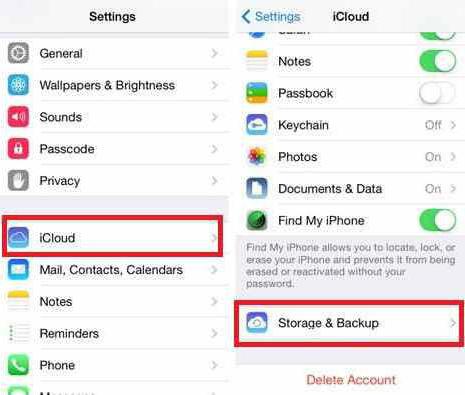
Vía iTunes
Por ejemplo, use una aplicación especializada para un dispositivo móvil llamado iTunes. Este programa Facilita enormemente el trabajo con un teléfono inteligente de Apple. Lo principal es saber cómo actuar en un caso particular.
¿Cómo restablecer la configuración del iPhone si olvida su contraseña? Para hacer esto, debes:
- Descargue e instale en su computadora última versión iTunes Es importante asegurarse de que sea compatible con su teléfono inteligente.
- Encienda el iPhone e inicie la aplicación correspondiente en la PC.
- Usando un cable especial, conecte el dispositivo a la computadora. Espere un momento: el dispositivo se detectará en iTunes.
- Haga clic en el elemento "General" en el programa.
- Seleccione la función Restaurar iPhone.
- Confirmar con Apple ID.
Ahora solo queda esperar. Después de unos 15-20 minutos, puede usar un dispositivo completamente limpio. Ahora está claro cómo puede restablecer el iPhone a la configuración de fábrica sin una contraseña. 
Acerca del restablecimiento completo
Cualquier teléfono inteligente moderno tiene la capacidad de forzar el reinicio y restablecer la configuración de fábrica. Por lo general este proceso llamado restablecimiento completo. Algunos creen que esta es la opción ideal para reiniciar el iPhone.
Lamentablemente, esto no es así. La cuestión es que el "restablecimiento completo" de dichos dispositivos es solo una forma de reiniciar el teléfono. Y nada mas. El método no le permite restablecer rápida y fácilmente la configuración. Sin embargo, es importante saber cómo hacer que el dispositivo vuelva a funcionar si es necesario. Por ejemplo, si se produjo un bloqueo al usar uno de los métodos enumerados anteriormente para restablecer los parámetros.
El restablecimiento completo en el "iPhone" se realiza de la siguiente manera:
- Simultáneamente, presione y mantenga presionado el botón Inicio y el botón Modo de suspensión.
- Suelta la combinación especificada después de que aparezca el logotipo de Apple.
- Espere a que el dispositivo se reinicie.
En general esta opcion Ayuda a reiniciar el teléfono, pero no restablece la configuración. Otros teléfonos inteligentes que usan Hard Reset están invitados a "revertir" el sistema operativo. Cada usuario debe recordar esta característica. En consecuencia, Hard Reset no ayudará a responder la pregunta de cómo restablecer todas las configuraciones en el iPhone. 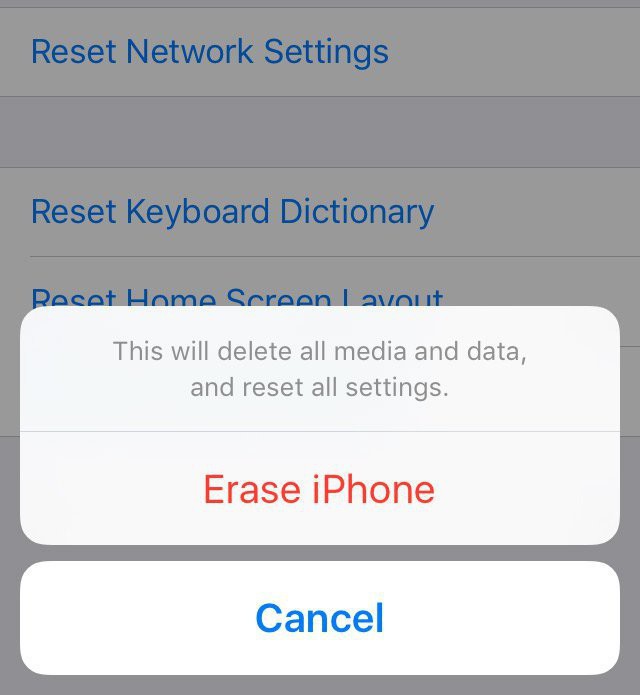
Navegador Safari
El siguiente consejo se aplica solo a los navegadores. Muy a menudo, el programa correspondiente se refiere a Safari. La cuestión es que antes de vender el teléfono se recomienda deshacerse de los datos y la configuración en el navegador.
Se propone hacer esto usando las capacidades estándar de un dispositivo móvil. ¿Cómo puedo restablecer mi iPhone sin una contraseña para el navegador?
Para hacer esto, siga las instrucciones:
- Enciéndalo y espere hasta que el iPhone / iPad esté completamente cargado.
- Vaya a la sección "Configuración" - "Safari".
- Seleccione las funciones necesarias allí. Por ejemplo, "Borrar historial" o "Complementos" - "Datos del sitio" - "Eliminar todo".
- Espere a que se complete la operación.
De hecho, no todo es tan difícil como parece. Del mismo modo, se recomienda que trabaje con cualquier navegador en su teléfono inteligente. Solo al restablecer los datos de Safari la configuración básica permanecerá intacta. 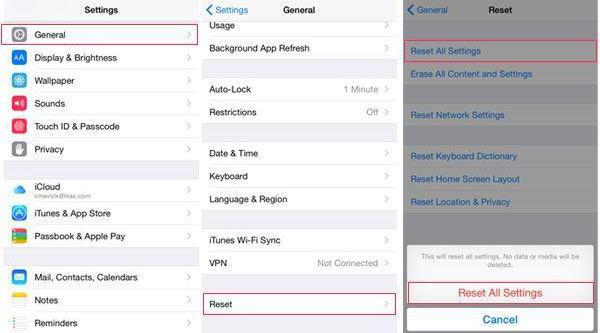
Resumen y conclusiones
¿Qué resultados se pueden extraer con base en la información previamente estudiada? Si el usuario piensa en cómo restablecer todas las configuraciones en el "iPhone", necesita:
- conoce la contraseña del iPhone;
- accede a iTunes
- olvídate del proceso llamado Hard Reset;
- copia de seguridad de sus datos por si acaso.
En realidad, todo es más simple de lo que parece. Para limpiar completamente su teléfono inteligente, se recomienda estudiar todo posibles descargas datos Se encuentran en la sección "Configuración" - "General" - "Restablecer". Se propone realizar una limpieza completa del teléfono. Por ejemplo, restablezca la configuración de Inicio.
El bloqueo de contraseña es una medida preventiva que protege su iPhone o iPad de la piratería. Úselo para proteger los datos personales del acceso no autorizado. Del artículo debajo del corte aprenderá: qué es una contraseña de bloqueo, cómo establecer una contraseña de más de 4 caracteres cuando el iPhone está bloqueado temporalmente, cómo restablecer el contador de intentos incorrectos y cómo habilitar y eliminar la contraseña de bloqueo en iPhone, iPod Touch y iPad. Para principiantes será útil para usuarios avanzados para material de referencia.
Cómo funciona el bloqueo de contraseña de iPhone
Cuando se enciende bloqueo de iPhone o la contraseña del iPad, el escritorio (pantalla de inicio) del dispositivo está completamente bloqueado. Cuando presiona los botones "Inicio" y "Encendido", la pantalla de bloqueo conocida como "Pantalla de bloqueo" aparece en la pantalla del dispositivo.
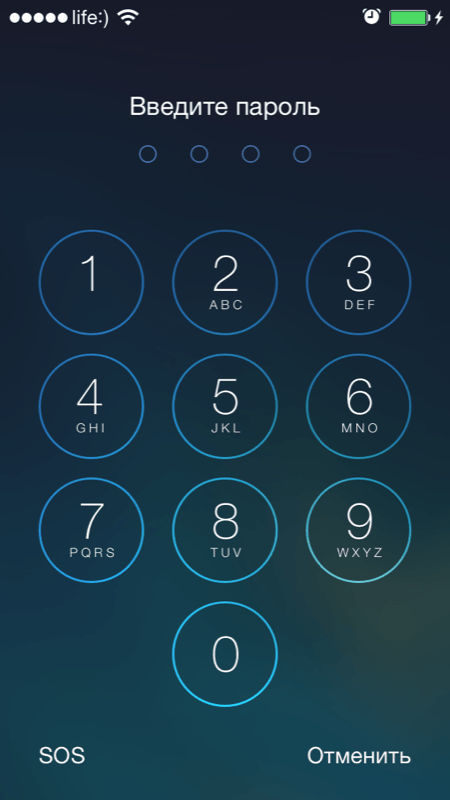
Todo lo que puede ver en la pantalla de bloqueo es la barra de estado (en la parte superior), la fecha y la hora. Al desbloquear el iPhone deslizando el dedo hacia la derecha en la parte inferior de la pantalla, aparece el formulario para ingresar la contraseña de bloqueo (de forma predeterminada, 4 dígitos). Y para ir al escritorio y acceder a las capacidades del dispositivo, debe ingresar el conjunto correcto de caracteres.
En la pantalla de bloqueo, puede activar el "Centro de control" (activado en la configuración en el menú del mismo nombre), esto habilitará Wi-Fi y se conectará a redes inalámbricas automáticamente (sin desbloquear el dispositivo), inicie utilidades útiles en el hogar: linterna, temporizador, calculadora, cámara y función AirDrop.
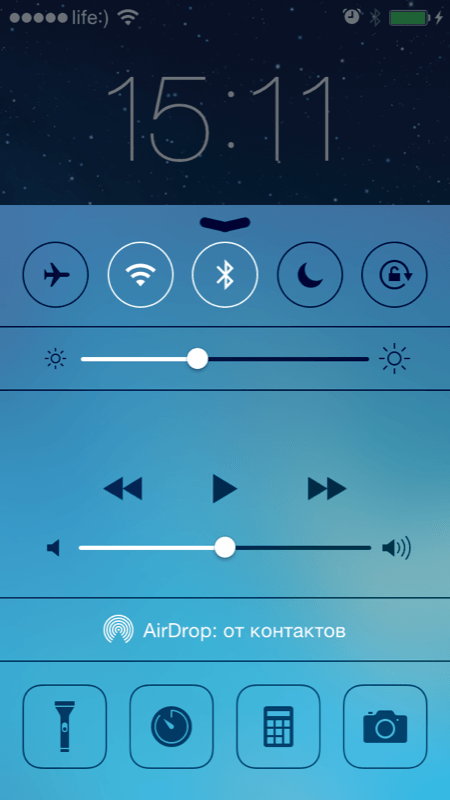
En iOS 7.0-7.0.4, se encontró una vulnerabilidad que permitía eludir la contraseña de bloqueo y llamar a cualquier aplicación que se ejecute en segundo plano a través del punto de control en la pantalla bloqueada.
Contraseña de bloqueo de iPhone simple
Una contraseña simple consta de solo 4 números arábigos, letras y caracteres especiales no están disponibles. Resulta que puede haber 10,000 variantes de tal conjunto. No pocas, ¿no? Y si tiene en cuenta los bloqueos de tiempo periódicos durante 1, 5, 15 y 60 minutos, si lo intenta incorrectamente, tomará mucho tiempo.
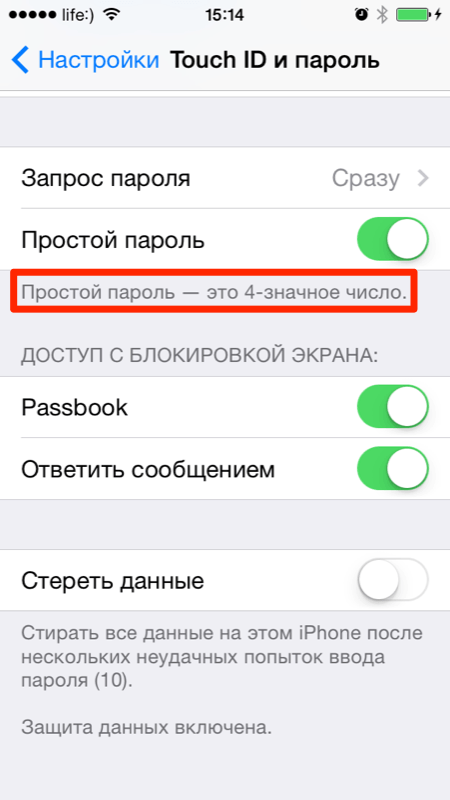
Bloqueo de contraseña compleja
Ya en dónde, dónde y en Apple, se presta gran atención a la protección de datos personales, así como a los dispositivos mismos contra piratería. Con un simple movimiento del dedo, un simple código de 4 dígitos se convierte en una verdadera pesadilla para un cracker. Es más fácil pasar un dispositivo bloqueado para chatarra que recoger dicha contraseña.
![]()
En ajustes de iPhone en el menú "Touch ID y contraseña" - para dispositivos con Touch ID y "Password" - para todos los demás, desactive el interruptor "Contraseña simple" y tenga la oportunidad de bloquear el dispositivo con una contraseña de longitud ilimitada, que consta de números, letras mayúsculas y minúsculas, así como caracteres especiales. Por diversión, lea la longitud de la contraseña compleja y proporcione información en los comentarios. Gracias
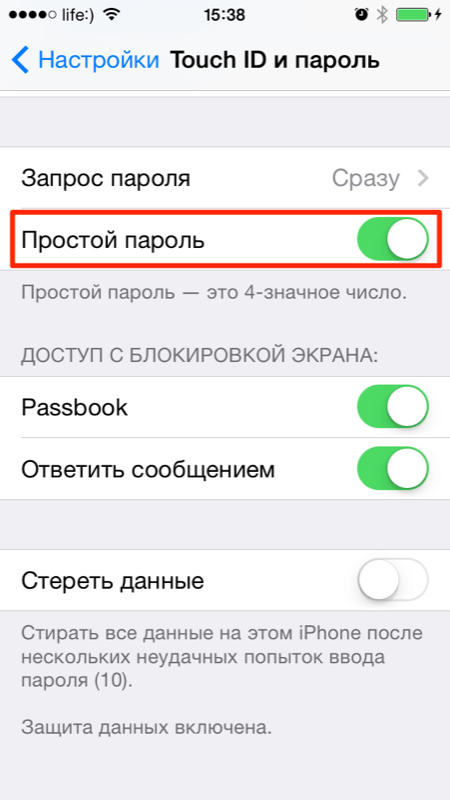
Es difícil imaginar la cantidad de opciones para dicha contraseña y esto no es necesario, una de 4 dígitos es suficiente. Además, una contraseña compleja es fácil de olvidar desbloquear iPhone lo necesitará con la pérdida de todo el contenido.
Bloquear temporalmente un iPhone al ingresar una contraseña incorrecta
![]()
Con 6 intentos incorrectos para ingresar la contraseña de bloqueo, el dispositivo se bloquea temporalmente al principio durante 1 minuto: no hay acciones disponibles, excepto llamada de emergencia, incluido el reintento de la contraseña.
Cada intento incorrecto posterior aumenta el tiempo de bloqueo del iPhone en 5, 15 y 60 minutos, y tan pronto como ingrese la contraseña incorrecta por décima vez consecutiva, el dispositivo se bloqueará por completo. Antes de conectar el iPhone a una computadora que tenga acceso al dispositivo y, sea imposible ingresar una contraseña.
![]()
Cómo restablecer el contador de intentos incorrectos para ingresar una contraseña de bloqueo
Bloquear temporalmente el iPhone al ingresar contraseña incorrecta Se puede restablecer. Si tiene acceso al que el dispositivo se ha sincronizado al menos una vez, hacerlo es fácil.
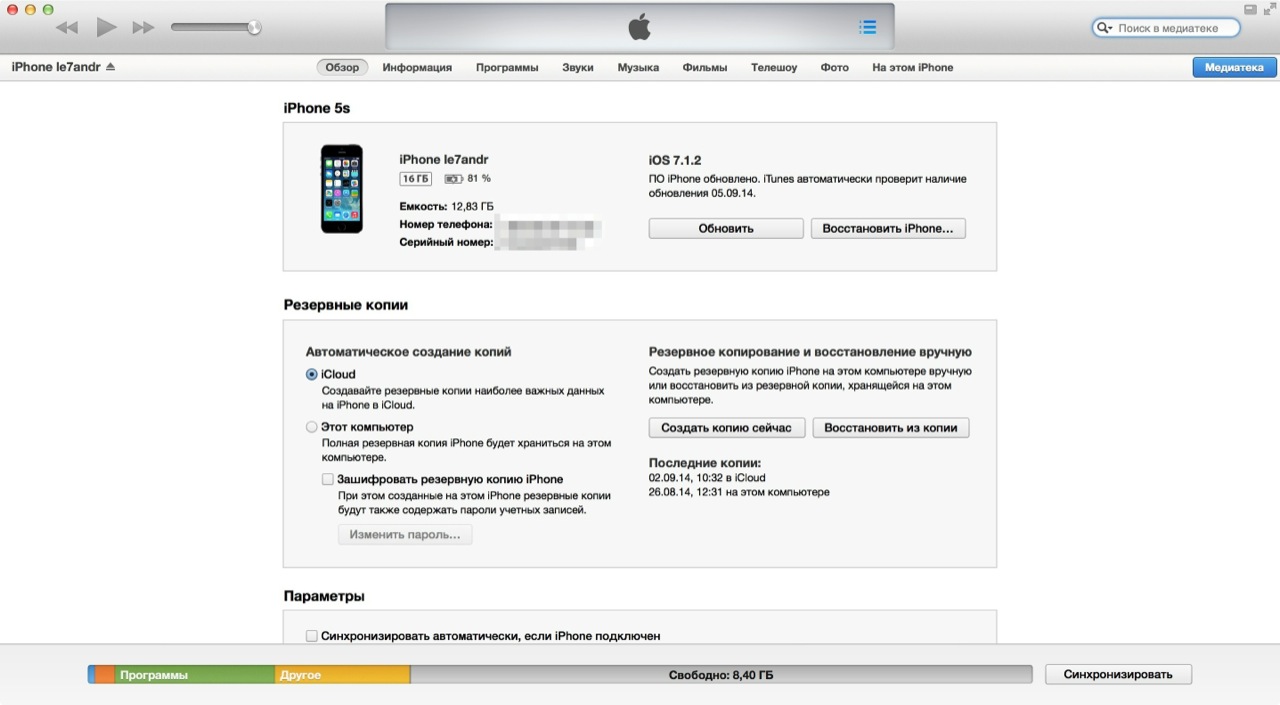
Si conecta el iPhone a una computadora con la que no se había sincronizado previamente, no podrá restablecer el contador, para esto debe permitir que la computadora acceda al contenido del iPhone.
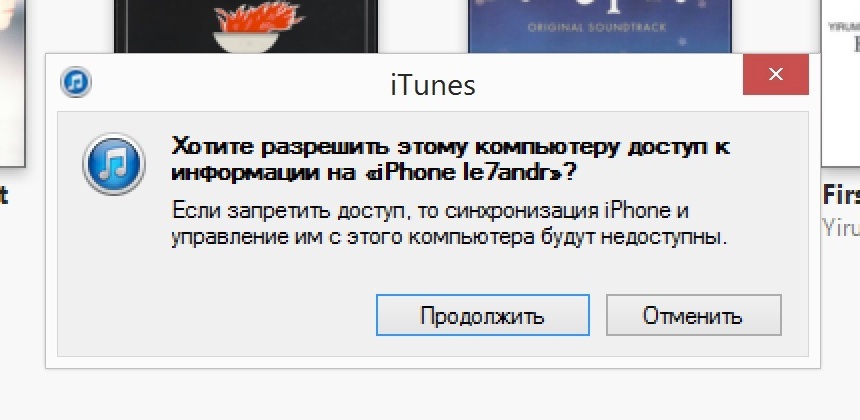
Confirme que el permiso es necesario en el dispositivo, pero esto es lo malo: no puede desbloquearlo y, por lo tanto, tampoco puede permitirlo.
Calcular el tiempo que lleva restablecer manualmente una contraseña de bloqueo de iPhone simple
Suponga que el dispositivo iOS no está bloqueado permanentemente en el décimo intento incorrecto. La búsqueda manual de 10,000 opciones requerirá:
- Cada 9 opciones: 1 + 5 + 15 + 60 \u003d 81 minutos.
- 10,000 opciones: (10,000 / 9) * 81 ~ 90,000 minutos, o 90,000 / 60 \u003d 1,500 horas, o 1,500 / 24 \u003d 62.5 días. Y esto no cuenta el tiempo dedicado a la entrada.
Como puede ver, incluso un código de 4 dígitos no es fácil de leer. Repito una vez más: no es necesario e incluso peligroso activar una contraseña de bloqueo compleja en el iPhone.
Cómo habilitar la contraseña de bloqueo de iPhone
Para establecer una contraseña:
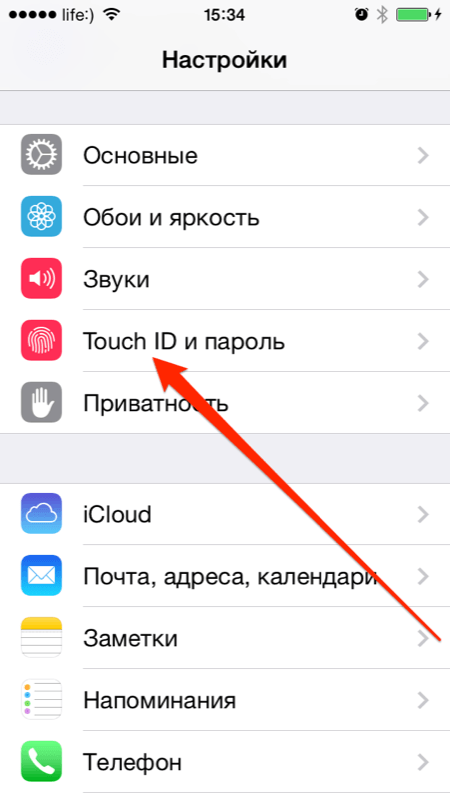
En contraseña activa El acceso al menú "Touch ID y contraseña" está bloqueado.
Como protección adicional, el mismo menú proporciona 10 intentos incorrectos. Active el interruptor "Borrar datos" si está seguro de que nadie intentará desbloquear el iPhone excepto usted.
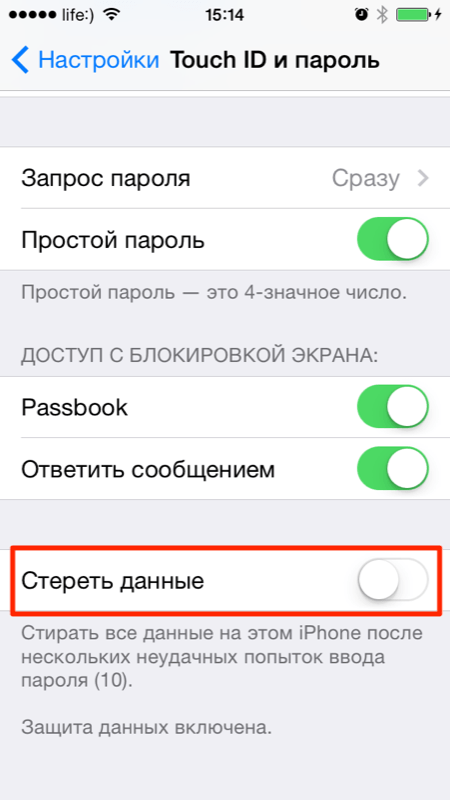
Cómo deshabilitar la contraseña de bloqueo en un iPhone
Si tiene acceso a la configuración del dispositivo y, por alguna razón, desea deshabilitar la protección con contraseña (por ejemplo, darle el dispositivo a un niño durante un tiempo), puede hacerlo en Configuración en el menú "Touch ID y contraseña".
Toca "Desactivar contraseña" y confirma la decisión. Luego ingrese una contraseña válida y determine qué hacer con el llavero de iCloud (KeyChain): apáguelo en el dispositivo y elimine todas las contraseñas o continúe usándolo. Personalmente, siempre selecciono la opción "Continuar con llavero", luego no necesitará volver a habilitar el llavero en la configuración de iCloud.
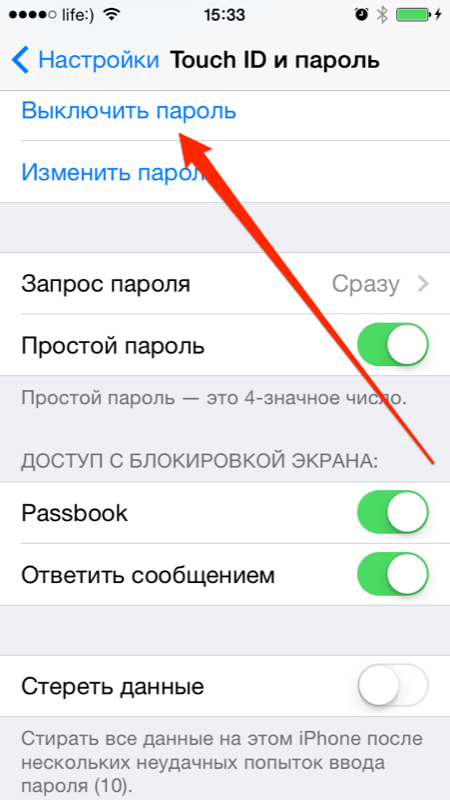
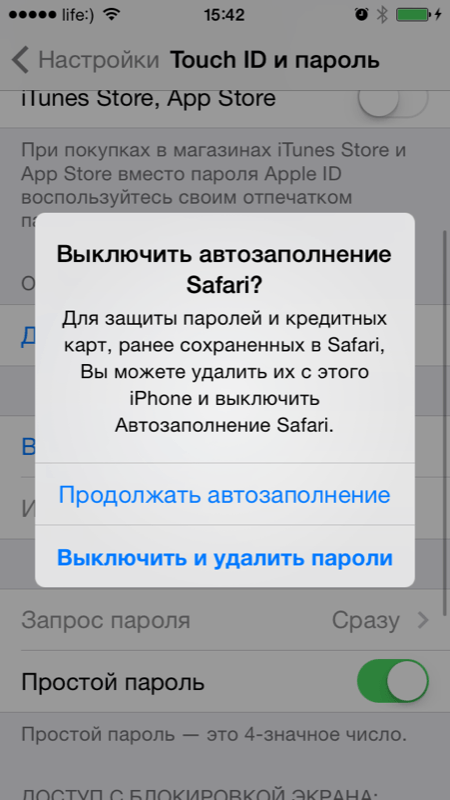
Como puede ver, algunos pasos simples y iPhone, iPod Touch o iPad están bien protegidos. Es casi imposible encontrar una contraseña simple de 4 dígitos usando la fuerza bruta manual, así que use el bloqueo del dispositivo iOS con cuidado. Si te olvidaste código de seguridad o se instaló sin su conocimiento (mismo niño) -.
Los invito a comentar: hacer preguntas, complementar, criticar.
Casi todos hemos tenido casos en los que olvidamos las contraseñas de nuestros propios dispositivos. Esta situación no muy agradable puede sucederle a cualquier propietario de un iPhone, iPad o iPod Touch. Al mismo tiempo, todos saben que los productos del gigante de la manzana están muy protegidos de todos los que intentan descifrar el código de acceso establecido para el dispositivo. Y con unas pocas entradas de teclas incorrectas, el teléfono o la tableta pueden entrar en ese estado. Si olvidamos la contraseña del dispositivo, comenzamos a ordenar todo posibles opciones, pero en tales condiciones puede bloquear fácilmente el iPhone o iPad. Después de ingresar incorrectamente el código más de seis veces, dejarán de intentarlo y se mostrará la siguiente advertencia en la pantalla del dispositivo "IPhone desconectado, repita después de 1 minuto"..
Y después de ingresar la contraseña incorrecta por novena vez, se le pedirá que se conecte a iTunes o intente nuevamente mas tiempo "IPhone desconectado, conéctese a iTunes /" iPhone desconectado, repita después de 60 minutos ". Todas las siguientes acciones con los dispositivos se llevaron a cabo con iOS versión 9.2. En otras versiones, si la contraseña se ingresa incorrectamente, después de un cierto número de veces, el dispositivo aumenta constantemente el tiempo para el siguiente intento. Esto hace que el usuario espere más y más y no resuelva el problema existente.
Si se enfrenta a tal situación, no se desespere. Puede pasarle a todos, pero manzana proporcionó un curso de acción para los usuarios. Puede volver a que el dispositivo funcione bastante rápido si sigue una de las opciones que se describen a continuación.
La primera opción es restablecer el tiempo de espera del dispositivo
Si no ha realizado copias de seguridad del dispositivo en su computadora de antemano, pero es importante que guarde datos personales en iPhone, iPad y iPod touchentonces este método será útil. Sí, y esta será la única opción para desbloquear el dispositivo en este caso. Deberá restablecer la contraseña mediante la selección manual. Como se mencionó anteriormente, con una cierta cantidad de contraseñas incorrectas, sus intentos estarán limitados por el tiempo o al solicitar conectarse a iTunes. Para restablecer constantemente este tiempo y volver a intentarlo, debe restablecer el contador de tiempo en el programa en la PC de escritorio.
Para actualizar el contador de tiempo hasta el próximo intento de ingresar la contraseña, necesitamos iTunes. Además, para que este método funcione correctamente, es necesario que cuando encender el iPhone u otro dispositivo en la computadora, el programa lo reconoció. Si el dispositivo no fue reconocido, entonces nada se reiniciará. Además, nada funcionará cuando esté conectado al dispositivo de otra persona. El hecho es que con dicha conexión, se requiere confirmación en el permiso para leer información del dispositivo, tanto en la computadora como en el iPhone. Y para confirmar la acción en el teléfono, debe desbloquearlo, por lo tanto, nada funcionará.
Para que todo funcione correctamente, conecte su teléfono a la computadora con la que trabajó anteriormente el iPhone. Si esto no es posible, puede proceder inmediatamente con el método que se describe a continuación.
Si todo funciona, siga las instrucciones a continuación:
Para comenzar, ejecute el programa en una computadora, en las nuevas versiones del programa puede ver el icono del teléfono en la esquina superior izquierda. Conecte el iPhone a través de Cable USB, en la pantalla en la que aparece la inscripción "iPhone desconectado, repita después de 60 minutos" u otros intervalos de tiempo. A veces, estas acciones ya serán suficientes para restablecer el contador, sin embargo, si el anuncio del reintento después de un cierto período de tiempo aún se bloquea, continúe.
Haga clic derecho en el icono del teléfono o en el botón especial "sincronizar". Tan pronto como se inicie el proceso de sincronización, ciérrelo inmediatamente con una pequeña cruz. Sin embargo, a veces para completar la sincronización, debe hacer clic en la flecha que aparece inmediatamente después de hacer clic en la cruz.
Ahora el contador de contraseña en la pantalla de bloqueo se ha restablecido. Un iPhone o iPad que previamente solicitó un reingreso de contraseña en una hora o más ahora ha reiniciado el contador, y puede continuar intentando. Este procedimiento puede gastar todo lo que quiera hasta que recuerde la combinación deseada.
Incluso si se muestra el mensaje que solicita conectarse a iTunes, hacemos lo mismo.
La segunda forma es restablecer la contraseña
Si su dispositivo ya está desconectado o aún no ha logrado hacerlo, pero aún así solicita una contraseña, entonces debe actuar de manera más estricta. Sin embargo, hará que se borre toda la información de su dispositivo. Si hay un prefabricado copia de seguridades bueno Bueno, si no, tendrás que sacrificar todos los datos para desbloquear el dispositivo.
Este método de desbloquear un iPhone es útil si ya ha probado el primer método, pero nada funcionó. Ahora conscientemente decidió recoger el teléfono por completo, incluida toda la información que contiene. En caso de que tenga una copia de seguridad del dispositivo, todo es un poco más fácil de decidir sobre un reinicio.
Atencion Si su copia de seguridad está encriptada, la contraseña también se guardará y, después de restaurar el dispositivo, aún necesitará un código de acceso.
El restablecimiento de contraseña se realiza de la siguiente manera. Para hacer esto, debe poner el dispositivo en modo de recuperación: DFU. Con este modo, puede restablecer completamente el iPhone o iPad a la configuración de fábrica.
Todos los métodos están indicados para dispositivos Apple con versión de firmware iOS 7 y superior. Ahora ya sabe cómo restablecer la contraseña en su dispositivo.
Si encuentra un error, seleccione un fragmento de texto y presione Ctrl + Entrar.
Como sabemos, una de las propiedades de la memoria humana es olvidar. Bueno, esto realmente les pasa a todos. Hay tantas cosas para recordar en el mundo digital actual: y contraseñas de redes socialesy códigos PIN, así como las contraseñas con las que bloqueamos nuestros iDevices. Entonces, hoy hablaremos sobre cómo restablecer la contraseña en el iPad.
Por lo general, para recordar la contraseña de su tableta "apple", tiene 5 intentos seguidos; Además, si la memoria no ayudó, se le pedirá que espere un minuto. Con uno mas intento fallido Tendremos que esperar 5 minutos ya, así que pasaremos a más acción.
Restablecer contraseña de iPad - No es una tarea tan difícil como parece, pero para algunos todavía será dolorosa, ya que los datos se perderán total o parcialmente (cómo y por qué, te lo diré más adelante).
La única forma en que funcionará seguro es flasheando el dispositivo. Todos pueden hacer esto en casa, lo cual es una ventaja, ya que no es necesario que pague un centro de servicios por esto.
Métodos intermitentes
En general, hay dos formas de actualizar una tableta:
- En modo de recuperación.
- En modo DFU (Actualización del firmware del dispositivo).
La mala noticia acerca de la actualización es que si no realizó una copia de seguridad de su dispositivo, se eliminarán todos sus datos. Para verificar si tiene una copia de seguridad, debe:
O puede ir a iCloud.com y encontrar "Mis dispositivos" en la configuración: luego haga clic en el dispositivo y vea cuándo se realizó la última copia.
Parpadeando en modo de recuperación
Explicaremos cómo restablecer la contraseña del iPad en pasos y en detalle. Para hacer todo, solo sigue el algoritmo:
Parpadeando en DFU
Un poco de teoría aún no ha lastimado a nadie. DFU es un modo especial en el que sistema operativo iOS no se inicia. Resulta que su dispositivo solo acepta información técnica. La principal diferencia con el modo de recuperación es que en el modo DFU no se muestra nada en la pantalla, e iTunes notifica que el dispositivo está en modo de estabilización de recuperación.
La contraseña de su iPhone es la clave para acceder a muchas funciones y es necesaria para desbloquear el teléfono inteligente. Los cuatro dígitos de la contraseña no son difíciles de olvidar. Pero las situaciones son muy diferentes. Hoy veremos tres formas principales de restablecer la contraseña de su iPhone.

El teléfono inteligente le da al propietario la oportunidad de recordar contraseña olvidada. El usuario tendrá 10 intentos. En caso de que todos los intentos hayan finalizado, solo hay dos soluciones posibles: restablecer los intentos y continuar seleccionando o restablecer permanentemente la contraseña de bloqueo.
Si todos los intentos se agotan, el teléfono inteligente ofrecerá conectarlo a una computadora e iTunes. Con esta aplicación, puede restablecer su contraseña cambiando el dispositivo a DFU o modo de recuperación.
Restablecimiento de contraseña con iTunes
1. Ingrese su iPhone en DFU o modo de recuperación.
2. Conecte el teléfono inteligente a la computadora mediante un cable.
3. Inicie iTunes y espere la definición de su dispositivo en la aplicación.

4. Descargue y seleccione el firmware para instalar o espere hasta que iTunes seleccione la mejor versión de iOS.
5. Haga clic en el botón Restaurar.
Importante! Dicha recuperación implicará no solo un restablecimiento de contraseña, sino también una eliminación de todos los datos personales y configuraciones en el iPhone.
Restablecimiento de contraseña en iCloud
En el caso de que la función Buscar iPhone esté activa y el teléfono inteligente tenga acceso a Internet, puede usar el servicio iCloud para restablecer la contraseña.
1. En una computadora con acceso a Internet, vaya al sitio.
2. Asegúrese de que en la lista de dispositivos en la aplicación Buscar iPhone su dispositivo esté en línea (es decir, tenga acceso a la red mundial).

3. Seleccione un teléfono inteligente bloqueado.

4. Haga clic en el botón Borrar iPhone.
5. Ingrese su ID de Apple y contraseña para confirmar. Los campos restantes se pueden dejar intactos si el teléfono no es robado.
6. Confirme la acción y espere a que se complete el proceso.
Al igual que con la recuperación, todos los datos se perderán. Por lo tanto, vale la pena crear una copia de seguridad preliminar de ellos. Nueva contraseña Bloqueos de iPhone que puede configurar durante la configuración inicial del teléfono inteligente.
Restablecimiento de contraseña cuando jailbreak
En las versiones de iOS hasta 4.0 con jailbreak, había dos formas de restablecer una contraseña sin medidas drásticas:
Elimine el llavero en / var / Keychains.
En el archivo com.apple.springboard.plist ubicado en / private / var / mobile / Library / Preferences, cambie el valor PasswordProtected de 1 a 0.

En versiones posteriores del sistema, las claves se almacenan en el archivo /var/keybags/systembag.kb.
Importante! Cualquier manipulación con él, modificación o eliminación conduce a un bloqueo completo del teléfono inteligente. Desbloquearlo incluso con la contraseña correcta ya no será posible.




